Πώς να δημοσιεύσετε κινούμενα GIF στο Instagram μέσω My Story, Feed και Reels
Το Instagram είναι μια πλατφόρμα όπου μπορείτε να δημοσιεύετε φωτογραφίες και βίντεο και να κερδίσετε likes από τους ακόλουθούς σας. Μια φορά στο παρελθόν, οι άνθρωποι δεν μπορούσαν να δημοσιεύσουν ένα GIF στο Instagram. Αλλά υπάρχει μια άλλη ενημέρωση που σας επιτρέπει να μοιράζεστε GIF. Πολλοί άνθρωποι πρέπει ακόμα να μάθουν πώς να δημοσιεύουν GIF στο Instagram τώρα. Ευτυχώς, αυτή η ανάρτηση θα σας διδάξει πώς να το κάνετε. Είτε κατεβάζετε ένα GIF είτε δημιουργείτε το δικό σας, εδώ είναι το εύκολο βήμα για να δημοσιεύσετε ένα Instagram GIF με επιπλέον μουσική και εφέ.
Λίστα οδηγών
Μέρος 1: Πώς να δημοσιεύσετε εικόνες GIF στο Instagram Μέρος 2: Πώς να μοιράζεστε GIF σε αναρτήσεις στο Instagram με βίντεο Μέρος 3: Τελευταίες τάσεις στα GIF του Instagram και Πώς να δημιουργήσετε Μέρος 4: Συχνές ερωτήσεις σχετικά με τα GIF του InstagramΜέρος 1: Πώς να δημοσιεύσετε εικόνες GIF στο Instagram
Η απευθείας δημοσίευση GIF στο Instagram είναι αδύνατη, καθώς θα γίνουν μόνο ακίνητη εικόνα στη ροή σας. Έτσι, θα χρειαστεί να χρησιμοποιήσετε το GIPHY στο τηλέφωνο ή τον υπολογιστή σας. Ακολουθούν δύο τρόποι χρήσης του GIPHY για κοινή χρήση GIF του Instagram.
Εφαρμογή GIPHY:
Βήμα 1.Κατεβάστε και εγκαταστήστε την εφαρμογή στο τηλέφωνό σας. Χρησιμοποιήστε έναν λογαριασμό Facebook ή ένα email για να εγγραφείτε ή να συνδεθείτε. Αναζητήστε το GIF που θέλετε να μοιραστείτε ή δημιουργήστε ένα από την αρχή.
Βήμα 2.Πατήστε "Αποθήκευση GIF" για να αποθηκεύσετε το αποτέλεσμα. Επιλέξτε το λογότυπο Instagram για να μοιραστείτε το GIF στον λογαριασμό σας. Μην ξεχάσετε να επιλέξετε τον τύπο κοινής χρήσης όπως Ροή, Ιστορίες κ.λπ.
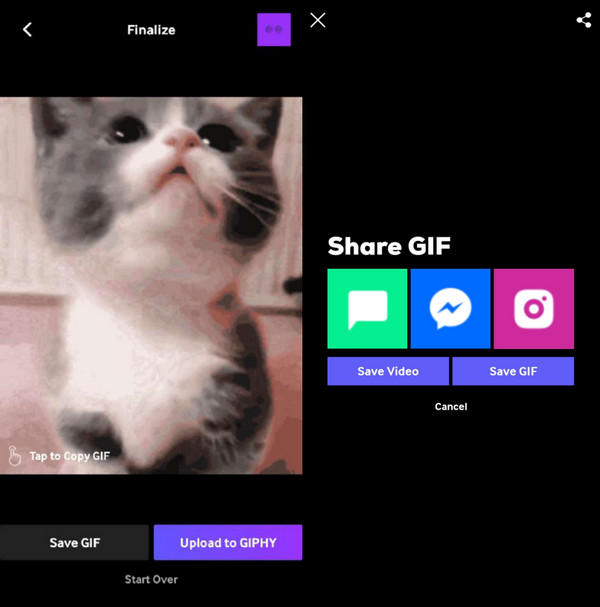
Ιστοσελίδα GIPHY:
Βήμα 1.Συνδεθείτε ή εγγραφείτε στον ιστότοπο GIPHY. Μπορείτε να αναζητήσετε ένα GIF που θέλετε να δημοσιεύσετε στα μέσα κοινωνικής δικτύωσης. Ανοίξτε το GIF για να ανοίξετε τη γραμμή εργαλείων.
Βήμα 2.Κάντε κλικ στο κουμπί "Κοινή χρήση" δίπλα στο GIF και επιλέξτε το λογότυπο του Instagram. Προσθέστε μια λεζάντα ή άλλα στοιχεία όταν το GIF βρίσκεται στην ενότητα επεξεργασίας του IG. Κάντε κλικ στο κουμπί "Δημοσίευση" για οριστικοποίηση.
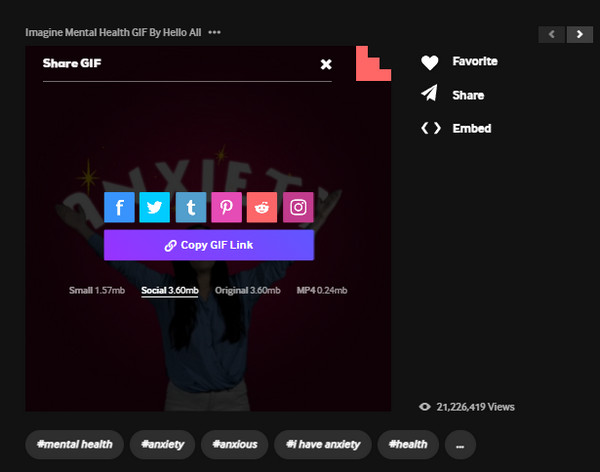
Μέρος 2: Πώς να μοιράζεστε GIF σε αναρτήσεις στο Instagram με βίντεο
Τα GIF είναι ένας πολύ ευέλικτος τύπος εικόνας και δεν είναι δύσκολο να συγχωνευθούν με ένα βίντεο κλιπ. Για να επεξεργαστείτε ένα βίντεο με GIF, δείτε τις παρακάτω λύσεις με λεπτομερείς οδηγίες.
1. Μετατροπέας βίντεο AnyRec [Windows/Mac]
Το Instagram δεν υποστηρίζει την απευθείας κοινή χρήση GIF, αλλά μπορείτε να τα μετατρέψετε σε άλλες υποστηριζόμενες μορφές AnyRec Video Converter. Η επιφάνεια εργασίας είναι ένα πολυλειτουργικό πρόγραμμα που παρέχει όλους τους σκοπούς επεξεργασίας, όπως μετατροπή, συγχώνευση και συμπίεση. Με μια απλή μεταφόρτωση του GIF, μπορείτε να αλλάξετε την επέκταση αρχείου σε MP4, MOV και άλλες μορφές που υποστηρίζονται από IG. Εάν το GIF είναι χαμηλής ποιότητας, ο μετατροπέας βίντεο σάς επιτρέπει να διαμορφώσετε τις ρυθμίσεις για κωδικοποιητή βίντεο, ανάλυση, ρυθμό μετάδοσης bit και ρυθμό καρέ χωρίς να μειώσετε την αρχική ποιότητα. Με αυτό το επαγγελματικό λογισμικό, μπορείτε να δημοσιεύετε γρήγορα κινούμενα GIF στο Instagram.

Ένα ισχυρό πρόγραμμα επεξεργασίας βίντεο με πολλά εργαλεία για τη μετατροπή GIF, βίντεο και εικόνων.
Μοιραστείτε απευθείας τα GIF που έχουν μετατραπεί σε μέσα κοινωνικής δικτύωσης όπως το Instagram, το YouTube κ.λπ.
Δημιουργήστε GIF με βίντεο και εικόνες με ρυθμιζόμενους ρυθμούς καρέ έως και 60 FPS.
Παρέχετε λειτουργίες για την αναβάθμιση της ανάλυσης, την ενίσχυση της έντασης και την προσθήκη υδατογραφήματος.
100% Secure
100% Secure
Βήμα 1.Εγκαταστήστε το Video Converter από την επίσημη ιστοσελίδα της AnyRec. Εκτελέστε την εφαρμογή για να μετατρέψετε GIF. Κάντε κλικ στο κουμπί "Προσθήκη" για να ανοίξετε τον τοπικό σας φάκελο. Κάντε κλικ στο κουμπί "Άνοιγμα" για μεταφόρτωση.
100% Secure
100% Secure
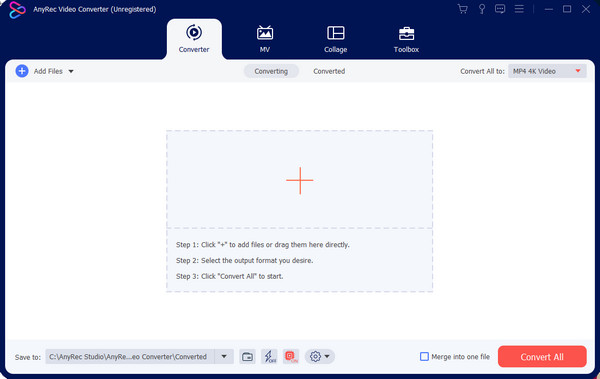
Βήμα 2.Όταν το αρχείο εμφανιστεί στη διεπαφή, κάντε κλικ στο κουμπί "Μορφοποίηση" δίπλα του. Μεταβείτε στην καρτέλα "Βίντεο" και επιλέξτε την έξοδο. Μπορείτε επίσης να χρησιμοποιήσετε το Προσαρμοσμένο προφίλ για να διαμορφώσετε τις ρυθμίσεις.
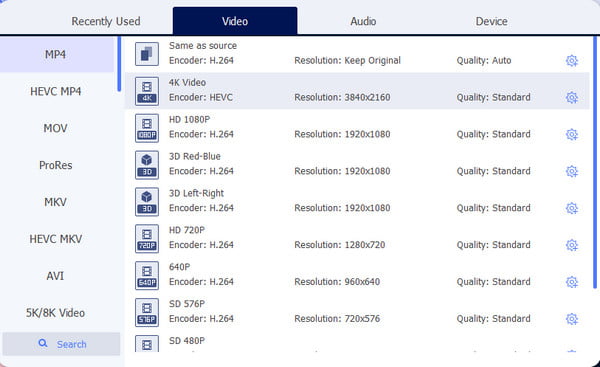
Βήμα 3.Όταν μετατρέπετε το GIF σε βίντεο, μπορείτε να επαναλάβετε τη διαδικασία για να δημιουργήσετε μια παρτίδα. Τέλος, κάντε κλικ στο κουμπί "Μετατροπή όλων" για να ξεκινήσει η διαδικασία.
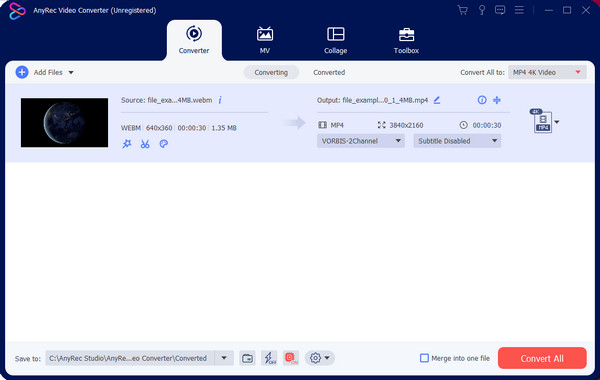
Βήμα 4.Επιπλέον, μπορείτε να μοιραστείτε απευθείας το αρχείο στα μέσα κοινωνικής δικτύωσης. Μόλις εξαχθεί το βίντεο, μεταβείτε στην ενότητα Μετατροπή, κάντε κλικ στο κουμπί "Κοινή χρήση" και επιλέξτε Instagram για να δημοσιεύσετε GIF.
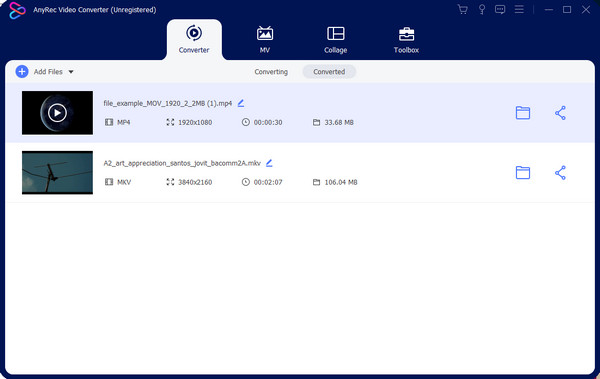
100% Secure
100% Secure
2. Εζγκίφ
Το Ezgif είναι ένας ιστότοπος που παρέχει ειδικές λειτουργίες για τη δημιουργία και ενίσχυση των GIF. Φυσικά, μπορεί να αλλάξει την επέκταση αρχείου για να επιτρέπεται η μεταφόρτωσή του οπουδήποτε. Με το GIF Maker, δεν έχετε παρά να εισάγετε εικόνες ή βίντεο και να τα επεξεργαστείτε όπως θέλετε. Το Ezgif είναι ένα απαραίτητο εργαλείο, αλλά δεν μπορεί να είναι ευχάριστο με την αργή του εξέλιξη.
Βήμα 1.Μεταβείτε στο Ezgif και επιλέξτε την επιλογή GIF σε MP4 από το επάνω μενού. Κάντε κλικ στο κουμπί "Επιλογή αρχείων" για να ανεβάσετε ένα αρχείο στον ιστότοπο. Συνεχίστε πατώντας το κουμπί "Μεταφόρτωση".
Βήμα 2.Χρησιμοποιήστε τα εργαλεία στο επόμενο παράθυρο για περικοπή, αφαίρεση πλαισίων ή αντιστροφή. Μετά από αυτό, κάντε κλικ στο κουμπί "Μετατροπή GIF σε MP4". Κατεβάστε και μοιραστείτε το βίντεο στον λογαριασμό σας στο Instagram.
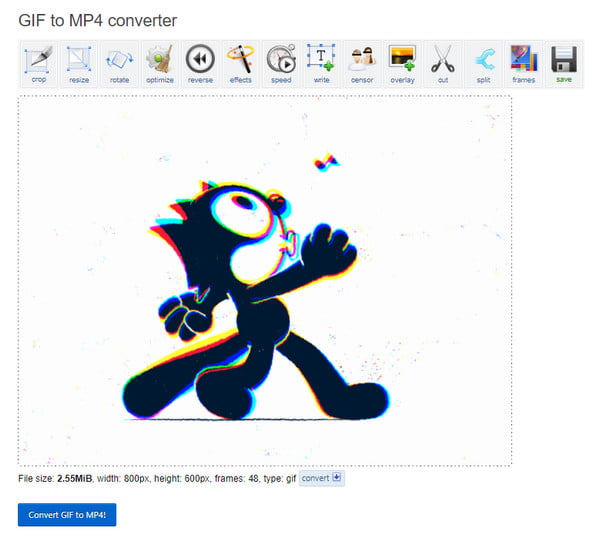
Μέρος 3: Τελευταίες τάσεις στα GIF του Instagram και Πώς να δημιουργήσετε
Τα GIF υπάρχουν παντού στο Instagram, αλλά ξέρατε πού μπορείτε να βρείτε αστεία GIF για να δημοσιεύσετε; Το GIPHY είναι μια από τις κύριες πηγές GIF, είτε σχολιάζετε μια ανάρτηση είτε ανεβάζετε με την ταχύτητά σας. Μπορείτε επίσης να επεξεργαστείτε, να περικόψετε και περικοπή GIF στο διαδίκτυο με τη βοήθεια του GIPHY. Μπορείτε να κάνετε αναζήτηση στον ιστότοπο και να μοιραστείτε αστείες εικόνες μέσω του ιστότοπου. Ένας άλλος καλός πάροχος GIF είναι το Tenor, ενσωματωμένο στο πληκτρολόγιό σας για πρόσβαση στις αγαπημένες σας εικόνες, τις τάσεις και τις προτεινόμενες. Εκτός από τα GIF, τα GIPHY και Tenor προσφέρουν αξιολάτρευτα αυτοκόλλητα για προσθήκη σε φωτογραφίες. Απλώς ανοίξτε το πληκτρολόγιό σας και, στη συνέχεια, μεταβείτε στην ενότητα Emoji και θα βρείτε το εικονίδιο GIF, το οποίο θα παρέχει κινούμενες φωτογραφίες.
Μέρος 4: Συχνές ερωτήσεις σχετικά με τα GIF του Instagram
-
1. Πώς να δημοσιεύσετε GIF στο Instagram στην ενότητα σχολίων;
Επιλέξτε την ανάρτηση στην οποία θέλετε να σχολιάσετε και πατήστε το κουμπί GIF στο πλαίσιο τύπου. Πληκτρολογήστε τη λέξη-κλειδί για να αναζητήσετε το GIF που θέλετε να δημοσιεύσετε. Εάν θέλετε να επεξεργαστείτε το σχόλιο, πατήστε παρατεταμένα το σχόλιό σας και πατήστε Διαγραφή.
-
2. Πώς να προσθέσετε GIF σε ένα βίντεο;
Αν θέλεις προσθέστε ένα κινούμενο GIF σε ένα βίντεο ως επικάλυψη, η χρήση του AnyRec Video Converter είναι μια καλή επιλογή. Ανεβάστε το βίντεό σας. Κάντε κλικ στο Επεξεργασία κουμπί. μεταβείτε στο Στάθμη ύδατος Ενότητα. Τώρα μπορείτε να ανεβάσετε το GIF σας στο βίντεο σε οποιαδήποτε θέση σε οποιοδήποτε μέγεθος.
-
3. Πώς να επαναφέρετε τα GIF του Instagram όταν δημοσιεύονται;
Το πρώτο πράγμα που πρέπει να κάνετε είναι να αποθηκεύσετε πολλές εκδόσεις GIF στη συλλογή του τηλεφώνου σας. Ανοίξτε ένα από τα GIF, πατήστε το Μερίδιο και επιλέξτε το εικονίδιο Instagram. Πατήστε το Επόμενο κουμπί για να προσθέσετε το ίδιο GIF για να επιμηκύνετε το βίντεο. Πατήστε το Θέση κουμπί μετά την ολοκλήρωση.
συμπέρασμα
Τώρα μπορείς δημοσιεύστε GIF στο Instagram με τις φωτογραφίες σας μέσω προτεινόμενων εργαλείων. Εάν θέλετε να προσθέσετε ένα GIF στην ανάρτησή σας, μπορείτε να χρησιμοποιήσετε ένα από το GIPHY ή το Tenor. Επιπλέον, μπορείτε επίσης να χρησιμοποιήσετε το AnyRec Video Converter για να μετατρέψετε ή να δημιουργήσετε GIF με βίντεο και εικόνες. Κατεβάστε το λογισμικό για να δείτε περισσότερες φανταστικές λειτουργίες.
100% Secure
100% Secure
